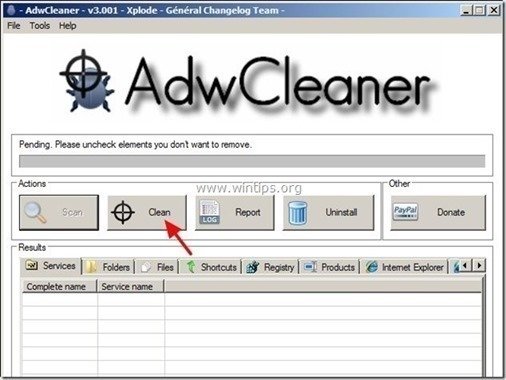Inhoudsopgave
“ Shopper Pro " is een browser adware extensie (add-on) die coupons met aanbiedingen en advertenties weergeeft wanneer u online winkelt. De uitgever van het programma beweert dat u geld kunt besparen wanneer u online koopt, maar wanneer " Shopper Pro " op uw computer is geïnstalleerd, dan worden er meer advertenties en pop-ups op uw scherm weergegeven terwijl u op uw computer werkt of op internet surft." Shopper Pro "adware programma werd waarschijnlijk zonder uw toestemming op uw computer geïnstalleerd als gebundelde software in andere gratis software programma's die u downloadde en installeerde van het internet. Om die reden moet u altijd aandacht besteden aan de installatie opties van elk programma dat u wilt installeren op uw computer en nooit de gebundelde software installeren die het programma wil installeren methet.
Als u wilt verwijderen" Shopper-Pro " Ads van uw computer, volg dan de onderstaande stappen:

Hoe zich te ontdoen van " Shopper Pro "Pop-up advertenties
Stap 1. Verwijder " Shopper-Pro " Adware Toepassing van het Windows Configuratiescherm.
1. Ga hiervoor naar:
- Windows 8/7/Vista: Start > Configuratiescherm Windows XP: Start > Instellingen > Bedieningspaneel
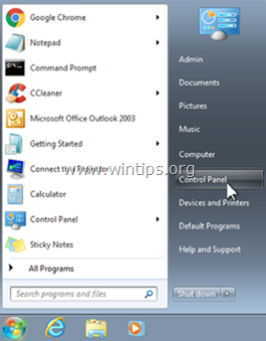
2. Dubbelklik om " Programma's toevoegen of verwijderen " als u Windows XP heeft of " Programma's en functies " als je Windows 8, 7 of Vista hebt).
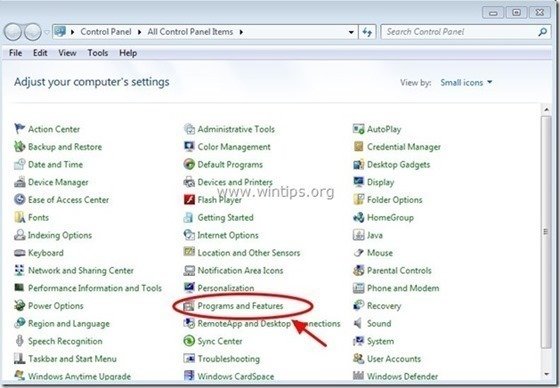
3. Wanneer de programmalijst op uw scherm wordt weergegeven, sorteert u de weergegeven programma's op Installatiedatum (Geïnstalleerd op) en zoekt en Verwijderen (Uninstall) elke onbekende toepassing die onlangs op uw systeem werd geïnstalleerd. Verwijder ook elk van deze adwaretoepassingen die hieronder worden vermeld:
- Shopper-Pro * Verwijder ook alle andere onbekende of ongewenste toepassingen.
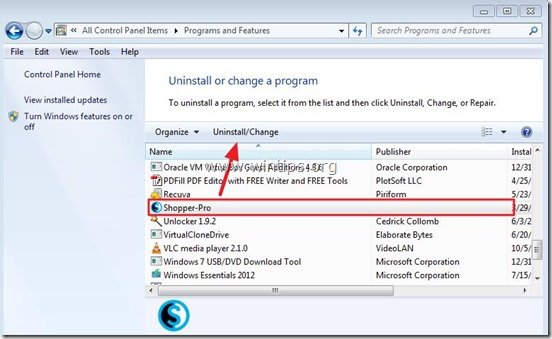
4. Ga verder met de volgende stap.
Stap 2. Verwijder " Shopper-Pro " items uit Windows opstarten met CCleaner Free
(Zorg ervoor dat alle "Shopper-Pro" opstart vermeldingen zijn verwijderd van het opstarten van Windows).
1. Downloaden en ren CCleaner.
2. Bij "CCleaner". hoofdvenster, kies " Gereedschap " aan de linkerkant.
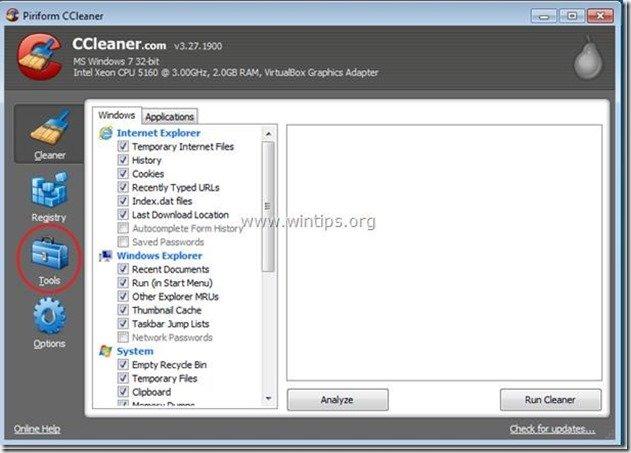
3. In " Gereedschap " sectie, kies " Startup ".
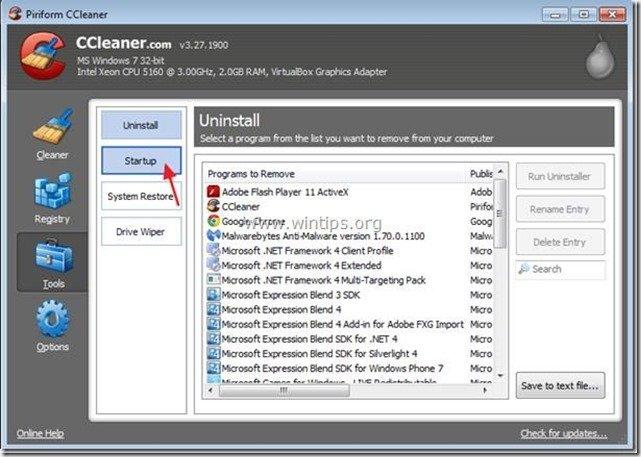
4. Kies " Windows " tabblad en dan selecteer en verwijder de volgende kwaadaardige vermeldingen:
- SPDriver C:\Program Files\ShopperProJSDriver\1.35.1.155\jsdrv.exe SPDriver C:\Program Files\ShopperProJSDriver\1.35.1.155\jsdrv.exe
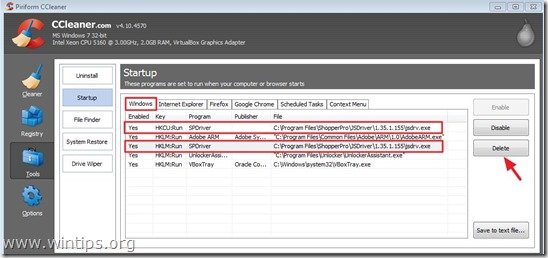
5. Sluit CCleaner.
Stap 3: Verwijder " Shopper-Pro " adware met "AdwCleaner".
1. Download en sla "AdwCleaner" op uw bureaublad op.
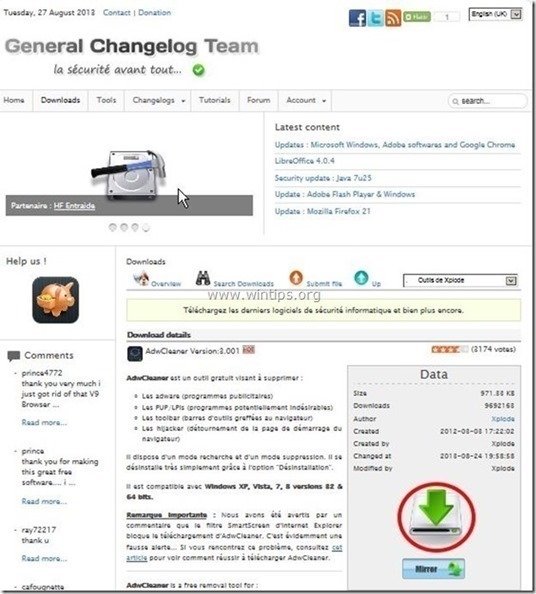
2. Sluit alle openstaande programma's en Dubbele klik om te openen "AdwCleaner" van uw bureaublad.
3. Press " Scan ”.
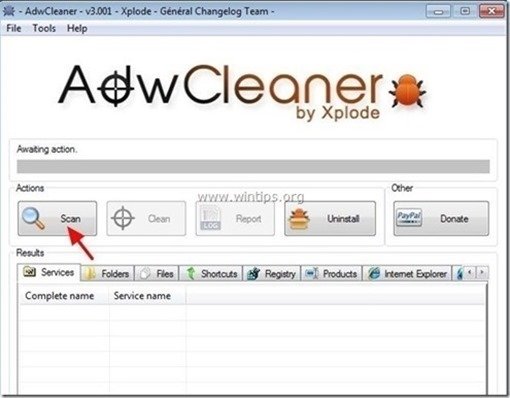
4. Wanneer het scannen is voltooid, drukt u op "Schoon " om alle ongewenste schadelijke ingangen te verwijderen.
4. Press " OK " bij " AdwCleaner - Informatie en druk op " OK "opnieuw om uw computer opnieuw op te starten .
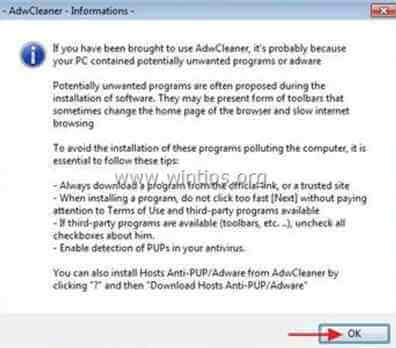
5. Wanneer uw computer opnieuw opstart, Sluit " AdwCleaner" informatie (readme) venster en ga door naar de volgende stap
Stap 4. Verwijder "Ads by Shopper-Pro" uit uw internetbrowser.
Normaal gesproken, nadat u de bovenstaande stappen heeft gevolgd, zou uw internet browser schoon moeten zijn van " Shopper Pro " adware. Om ervoor te zorgen dat de " Shopper-Pro " add-on niet meer bestaat in uw browser, volg de onderstaande instructies:
Internet Explorer, Google Chrome, Mozilla Firefox
Internet Explorer
Hoe schoon te maken " Shopper-Pro " adware extensie van Internet Explorer.
1. Open Internet Explorer en open dan " Internet Opties "Om dit te doen vanuit IE's bestandsmenu, kies " Gereedschap ”  * > " Add-ons beheren ”
* > " Add-ons beheren ”
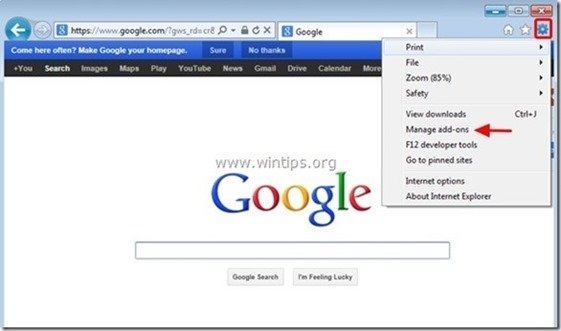
2. Kies "Werkbalken en Extensies" in het linkerdeelvenster en dan selecteer en " Schakel uit. " de volgende extensie:
- Shopper Pro (Goobzo LTS)
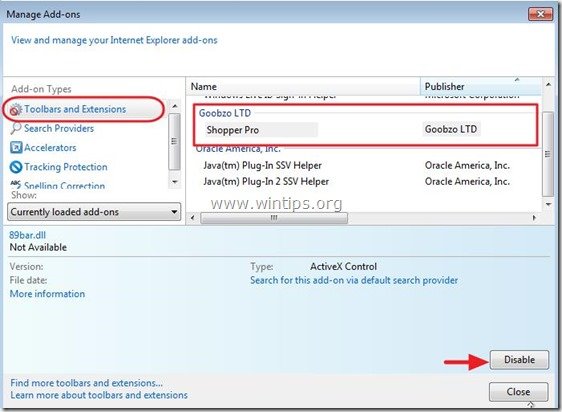
3. Herstart Internet Explorer .
Google Chrome
Hoe verwijder je " Shopper Pro " extensie van Chrome.
1. Open Google Chrome en ga naar het menu chrome  en kies " Instellingen ".
en kies " Instellingen ".
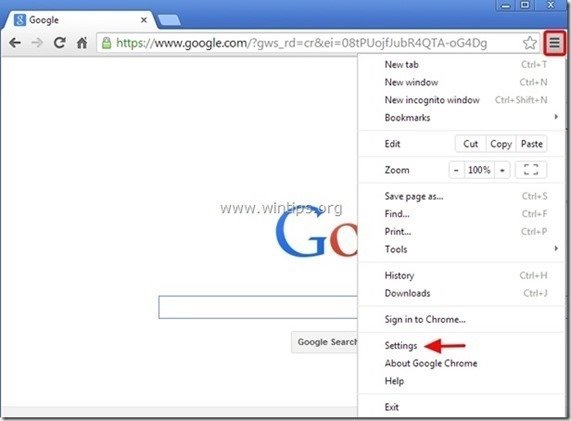
2. Kies " Uitbreidingen" uit het linkerdeelvenster.
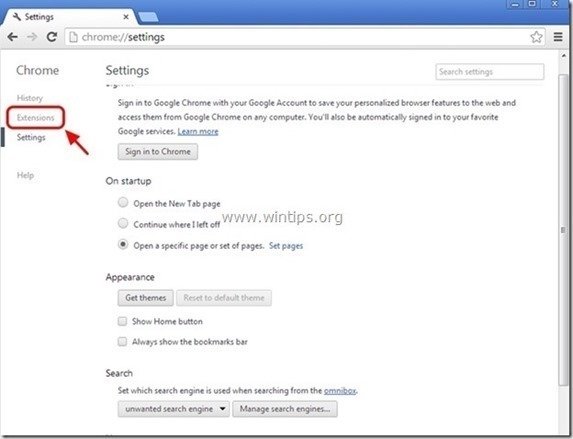
3. Verwijder de ongewenste " ShopperPro 1.0.1.6 " uitbreiding door op de "prullenbak" te drukken pictogram in die lijn.

4. Herstart Google Chrome.
Mozilla Firefox
Hoe verwijder ik "Shopper Pro" Ads uit Firefox.
1. Klik op " Firefox" menuknop linksboven in het Firefox-venster en ga naar naar “ Toevoegingen ”.
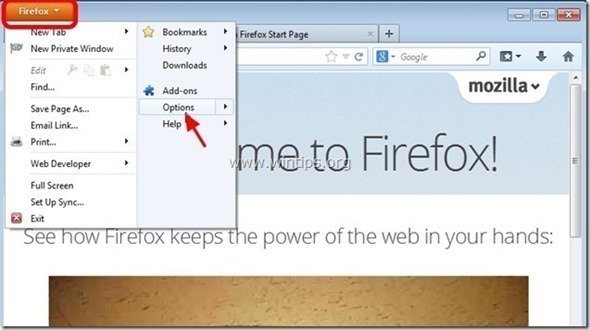
2. In " Uitbreidingen " opties, klik op " Verwijder " knop om " Shopper-Pro 1.0.0.4 " extensie*.

3. Sluit alle Firefox-vensters en Herstart Firefox.
Stap 5. Verwijder "ShopperPro" bestanden
1. Open Windows Verkenner en navigeer naar " C:\Programmabestanden " map
2. Binnen " C:\Programmabestanden " map, verwijder de volgende mappen:
- ShopperPro
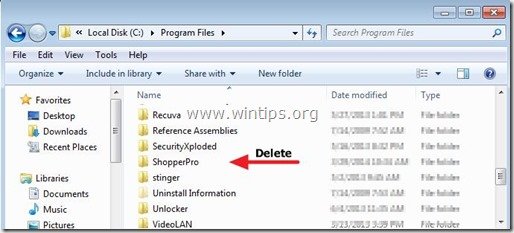
3. Eindelijk verwijder alle inhoud onder " C:TEMP " map.
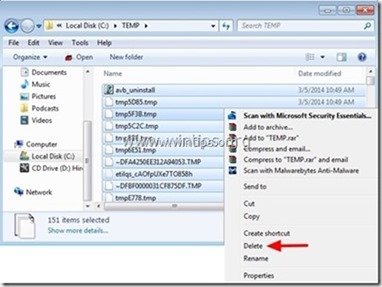
Stap 6. Verwijder 'Shopper-Pro' met Malwarebytes Anti-Malware Gratis .
Download en installeer een van de meest betrouwbare GRATIS anti-malware programma's van dit moment om uw computer te reinigen van resterende kwaadaardige bedreigingen. Als u constant beschermd wilt blijven tegen malware bedreigingen, bestaande en toekomstige, raden wij u aan Malwarebytes Anti-Malware PRO te installeren:
MalwarebytesTM Bescherming verwijdert Spyware, Adware & Malware. Start nu uw gratis download!
1. Run " Malwarebytes Anti-Malware" en laat het programma bijwerken naar de laatste versie en kwaadaardige database indien nodig. 2. Wanneer het "Malwarebytes Anti-Malware" hoofdvenster op uw scherm verschijnt, kiest u de " Snelle scan uitvoeren " optie en druk vervolgens op " Scan " knop en laat het programma uw systeem scannen op bedreigingen.
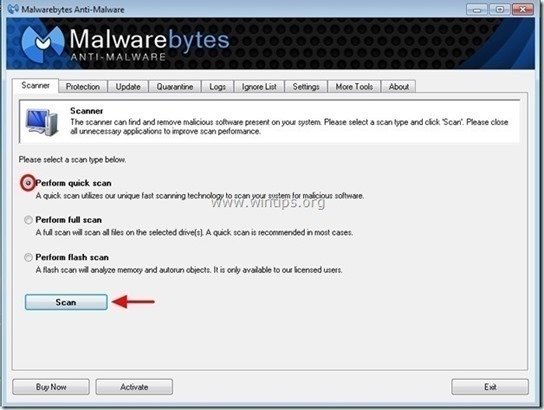
3. Wanneer het scannen is voltooid, drukt u op "OK" om het informatiebericht te sluiten en vervolgens pers de "Toon resultaten" knop om bekijk en verwijderen de gevonden kwaadaardige bedreigingen.
 .
.
4. In het venster "Resultaten weergeven check - met behulp van de linker muisknop. alle besmette objecten en kies dan de " Geselecteerde verwijderen " optie en laat het programma de geselecteerde bedreigingen verwijderen.

5. Wanneer de verwijdering van geïnfecteerde objecten is voltooid , "Herstart uw systeem om alle actieve bedreigingen goed te verwijderen".
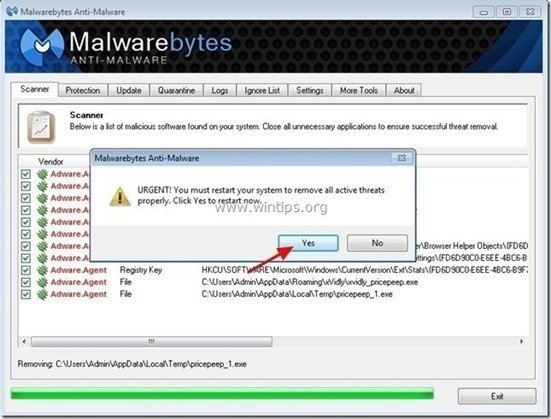
6. Ga door naar de volgende stap.
Advies: Om ervoor te zorgen dat uw computer schoon en veilig is, voer een Malwarebytes' Anti-Malware volledige scan uit in Windows "Veilige modus". .*
*Om in de veilige modus van Windows te komen, druk op de " F8 " toets terwijl uw computer opstart, voordat het Windows logo verschijnt. Wanneer de " Menu Geavanceerde Opties van Windows " verschijnt op uw scherm, gebruik de pijltjestoetsen van uw toetsenbord om naar het Veilige modus optie en druk dan op "ENTER “.
Stap 7. Maak ongewenste bestanden en vermeldingen schoon.
1. Gebruik " CCleaner " programma en ga verder met schoon uw systeem van tijdelijke Internetbestanden en ongeldige registervermeldingen.*
* Als u niet weet hoe u moet installeren en gebruiken "CCleaner", lees deze instructies .

Andy Davis
De blog van een systeembeheerder over Windows